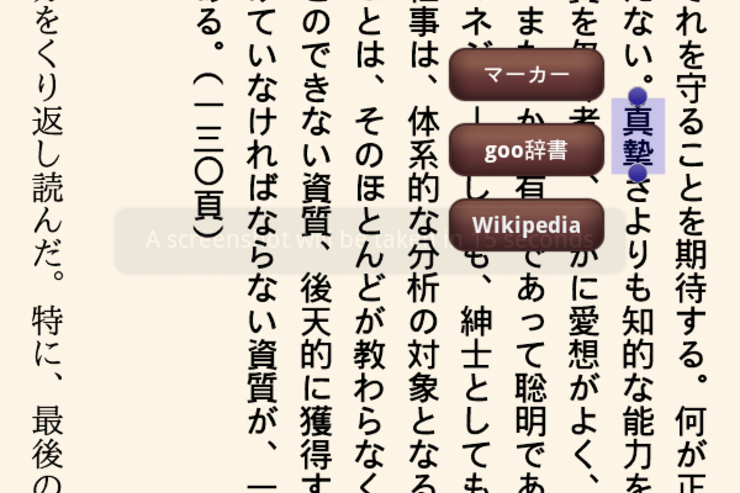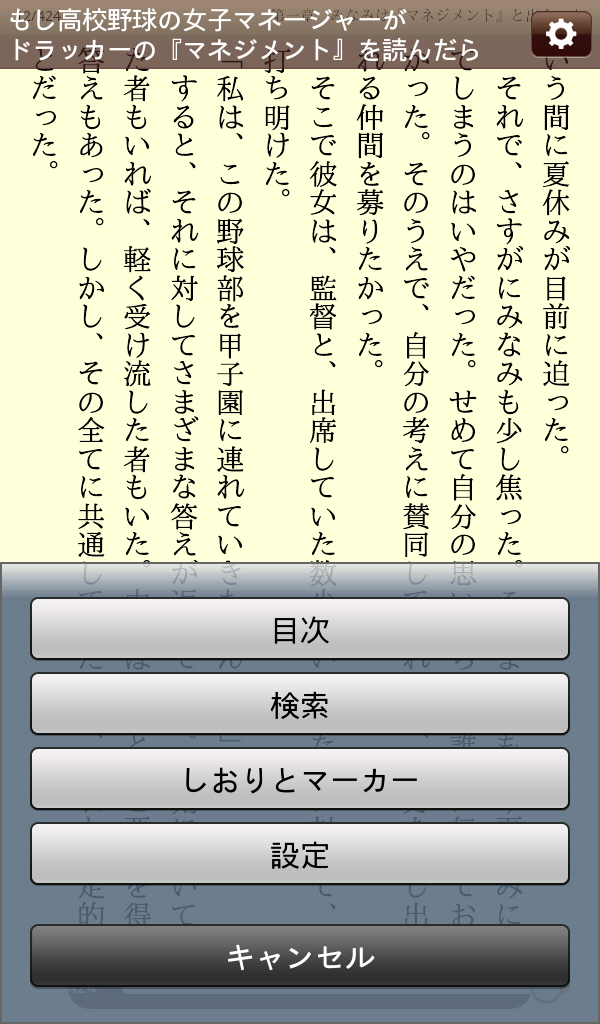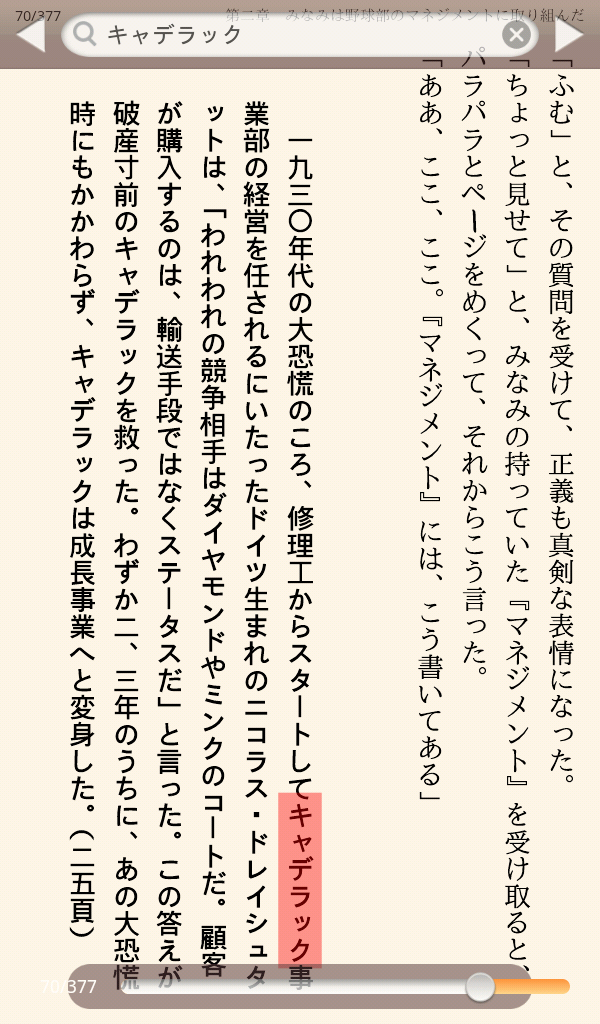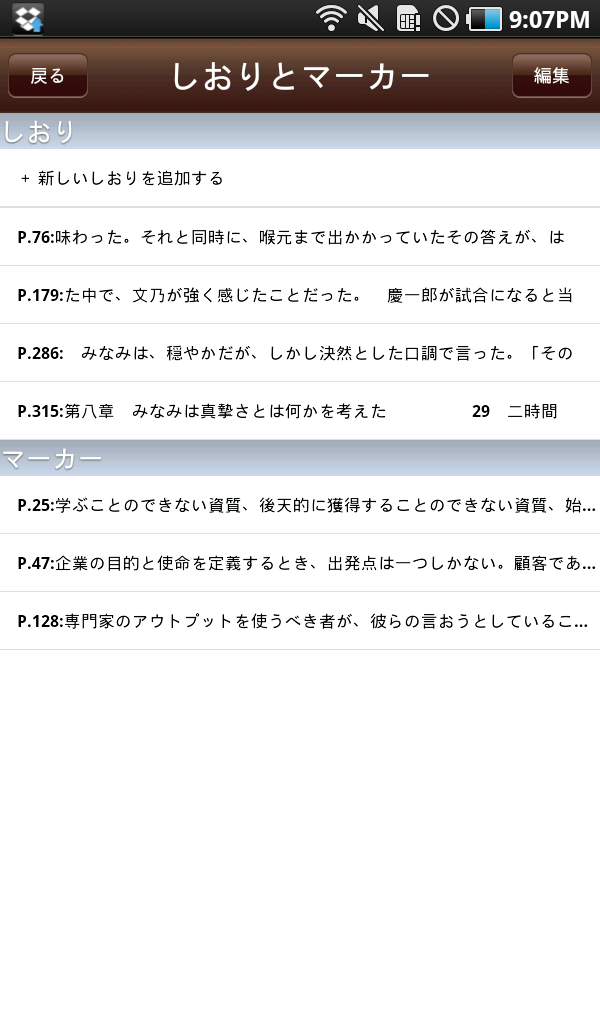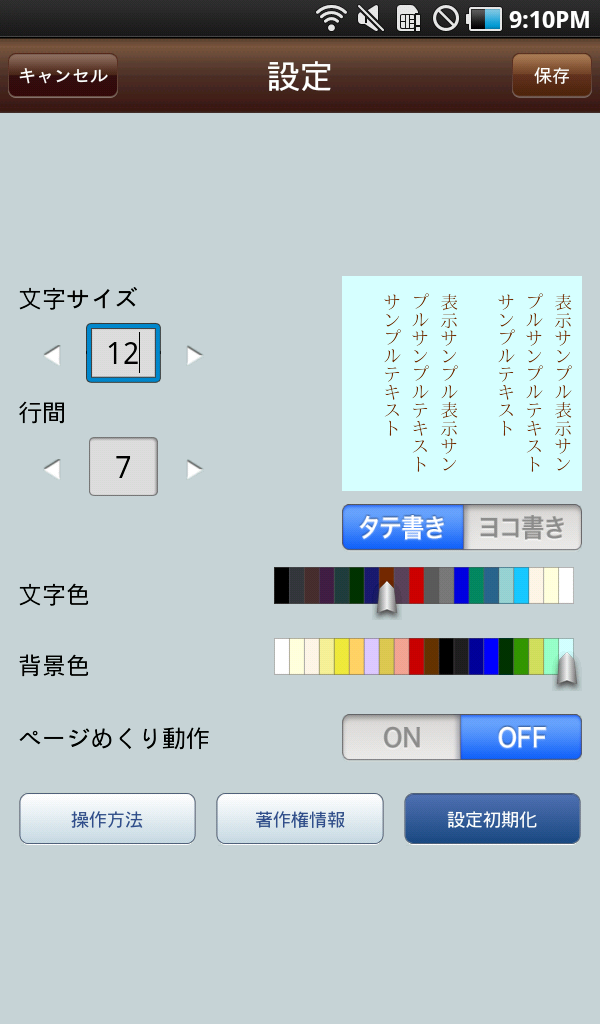BookPorter搭載の電子書籍を読む
「もしドラ」アプリの魅力は、2010年ベストセラー書籍になるほどの内容はもちろん、Androidの電子書籍における今後のスタンダードとなりそうな性能のビューア「BookPorter」を採用していること。
「もしドラ」を例にとって、このBookPorterをベースにした電子書籍アプリの使い方を説明していきましょう。
アプリ起動
まず、アイコンをタップして「もしドラ」を起動します。初回起動時は少し読み込みに時間がかかりますが、その後はサクサク動くので大丈夫。
最初のページには、イラストが鮮やかな表紙が表示されます。本屋さんの店頭やテレビ、雑誌などでも、もはやお馴染みのものですね。
ページ遷移の操作
基本的な操作は、アプリ内の説明画面にもある右の画像が分かりやすいです。画面の左の領域をタップすれば次のページへ進み、右の領域なら前のページへ戻ります。
ページをめくる際は、いちいちフリックするのではなく、普通にタップするだけでOK。動作も軽快で、ストレスなく何百ページもある書籍をめくっていける嬉しい設計です。
設定メニューを呼び出す
本文中で画面上部を押した時に右上に出る、歯車のようなボタンをタップすると、[目次][検索][しおりとマーカー][設定]のメニューが出現します。これは、端末のメニューボタンからも呼び出し可能です。
ほとんどの設定や機能は、ここに集約されています。では、目次、検索、しおり、マーカー、設定(表示設定)について、個別に解説していきましょう。
目次機能
目次では章立てで一覧が表示され、読みたいエピソードへ1発で飛ぶことができます。
各章の左側に▶マークがある電子書籍の目次では(「もしドラ」にはない)、中に折り畳まれているさらに細かい見出しがチェックでき、タップしてそのページへ移動可能です。
キーワード検索
検索では、キーワードによる全文検索ができます。検索をかけてヒットするキーワードがあればそこへ飛び、画面上部の矢印で前後の該当する部分へアクセスします。
ちなみに、画面下部にあるゲージはページを遷移するのに便利な機能で、左右にスライドすることによって一気にページを移動することができます。
しおり機能
どこまで読んだかの管理には、しおりを追加してみましょう。しおりを挟みたいページで前出の設定メニューを呼び出し、[しおりとマーカー]をタップすると右のような画面になります。
ここで、上のほうにある[+新しいしおりを追加する]をタップすれば、そのページがしおりの一覧に加わります。なお、右上の[編集]ボタンからは、しおりの削除も行えます。
自由にマーカーを引き辞書で調べる
マーカー機能も電子書籍ならでは。本文中で気になる言葉があったら、長押ししてみましょう。すると、単語を自動で認識して、右の画面のように[マーカー][goo辞書][Wikipedia]というコマンドが現れます。
ここで、[マーカー]をタップすると、その単語をマーカーの一覧に追加できます。マーカー一覧からは、しおりと同様に該当箇所へ1発アクセスできるようになります。
さらに、単語の上下にある青い丸印を押しながら上下左右にスライドすることによって、単語にとどまらず、文章や段落などもっと大きな括りで自由にマーカーを引けるようになっています。
[goo辞書]や[Wikipedia]を選べば、他のアプリを起動することなく、それぞれで調べることが可能。意味が分からない言葉が出てきたり、もう少し詳しく知りたいような時にとても便利な機能です。
多彩な表示設定機能
[設定]では、文字サイズ、行間、文字色、背景色、タテ書き・ヨコ書き、ページめくり動作の様々な項目から、表示を切り替えることができます。なお、ここでいうページめくり動作のON/OFFとは、本のページをめくっているように見せるアニメーションを入れるか入れないか、ということです。
1ページの文章量が少なくてページめくりが面倒だとか、タテ書きはどうも慣れないといった方は、いろいろと切り替えてお好みの表示を探してみてはいかがでしょうか。
Appllioメモ
辞書やマーカーなど、電子書籍の特長を生かした機能が盛り込まれたBookPorterで読む「もしドラ」。ページ遷移や表示スピードも速く、快適に動作します。操作性も直感的で使いやすく、ついに電子書籍のスタンダードともいうべきアプリが登場した、という印象です。
アプリデータ
関連記事:「もしドラ」アプリで電子書籍デビューする
外部リンク:BookPorterで読めるダイヤモンド社の電子書籍